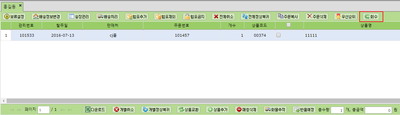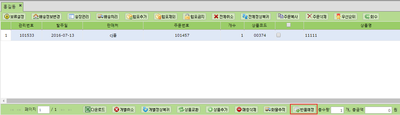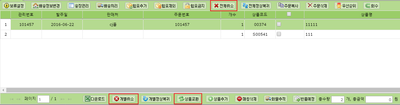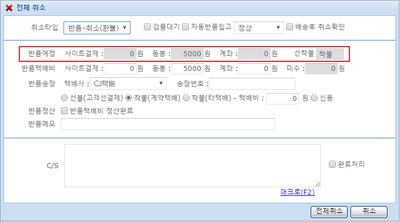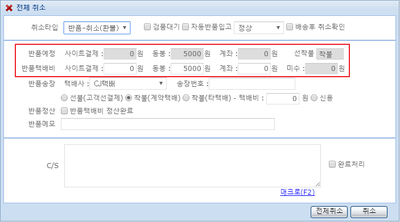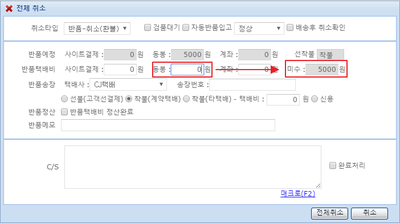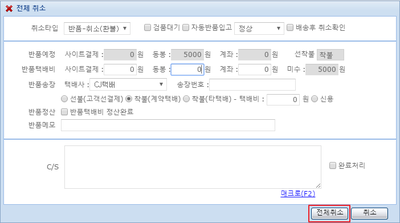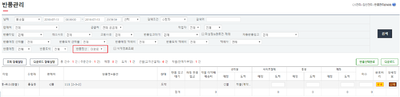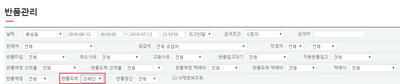"반품관리"의 두 판 사이의 차이
| (사용자 2명의 중간 판 139개는 보이지 않습니다) | |||
| 1번째 줄: | 1번째 줄: | ||
| − | < | + | <br/><br/><br/> |
| − | |||
| − | |||
==<big>'''개요'''</big>== | ==<big>'''개요'''</big>== | ||
| 9번째 줄: | 7번째 줄: | ||
| valign=top| | | valign=top| | ||
| − | 이지어드민 웹페이지 | + | 이 문서에서는 이지어드민 웹페이지 CS 메뉴의 반품관리 기능에 대해서 설명하고 있습니다. |
| + | |||
{| class="wikitable" | {| class="wikitable" | ||
|- | |- | ||
| 15번째 줄: | 14번째 줄: | ||
|} | |} | ||
| − | <br/> | + | |
| − | + | 먼저 반품관리 기능의 정의 및 필요성에 대해서 설명하고, 순차적으로 반품관리를 진행하는 방법에 대해서 안내하고 있습니다. | |
| − | + | <br/><br/><br/><br/><br/><br/> | |
| − | + | ||
| − | + | <div>__TOC__</div> | |
| − | |||
| − | |||
| − | |||
| − | |||
| − | |||
| − | |||
|} | |} | ||
| − | <br/><br/><br/><br/><br/><br/> | + | <br/><br/><br/><br/> |
| + | |||
| + | ==<big>'''step 1. 반품관리의 정의 및 필요성'''</big>== | ||
| + | <br/><br/> | ||
| − | == | + | ===a. 반품관리의 정의=== |
{|width="1200px" | {|width="1200px" | ||
| 39번째 줄: | 35번째 줄: | ||
| valign=top| | | valign=top| | ||
| − | + | 1. 반품관리란 고객의 '''주문 취소 또는 교환으로 발생되는 반품 주문건들을 통합적으로 관리하기 위해서 제공하는 기능'''입니다.<br/> | |
| − | + | 2. 이지어드민 CS메뉴의 반품관리에서는 다음과 같은 주문 건들을 조회할 수 있습니다. | |
| + | |||
| + | {| class="wikitable" | ||
| + | |- | ||
| + | | | ||
| + | '''CS창에서 주문자의 환불요청에 의해 반품처리(반품예정/회수)'''한 주문<br/> | ||
| + | 이지어드민 환경설정에서 '''소셜커머스 자동반품예정 기능을 사용'''한 경우 | ||
| + | |} | ||
| + | |||
| + | 3. [[소셜커머스 자동반품예정 사용|소셜커머스 자동반품예정 기능이란?]](클릭시 관련 문서로 이동) | ||
| + | * '''소셜 판매처'''(쿠팡, 티몬, 위메프)의 경우에는 판매자가 환불 승인을 하지 않아도 일정 기간이 지나면 '''자동으로 환불 승인'''됩니다. | ||
| + | * 판매자가 이를 인지하지 못한다면 '''반품 건에 해당하는 상품과 추가요금(택배비 등)을 회수하지 못 할 위험'''이 있습니다. | ||
| + | * '''소셜커머스 자동반품예정 사용''' 기능은 이런 문제를 미연에 방지하고자 '''소셜 판매처의 환불 주문 정보들을 이지어드민 상에서 조회/관리할 수 있도록 설정하는 기능'''입니다. | ||
| + | * 환경 설정에서 소셜커머스 자동반품예정 사용 기능을 설정하면 '''아직 환불승인 처리가 되지 않은 환불요청건들도 반품관리 메뉴에서 조회'''됩니다. | ||
|} | |} | ||
| − | - | + | <br/><br/> |
| + | |||
| + | ===b. 반품관리의 필요성=== | ||
| + | |||
| + | {|width="1200px" | ||
| + | |- | ||
| + | | valign=top| | ||
| + | |||
| + | 1. 반품 주문건을 체계적으로 관리하지 못하면 회수해야 할 상품과 추가요금(택배비 등)을 정상적으로 회수하지 못하고 지나칠 우려가 있습니다. | ||
| + | *이는 곧 '''업체의 손해와 직결'''됩니다. 따라서 반품 주문건에 대한 '''체계적인 관리가 필요'''합니다. | ||
| + | *그러나 판매자가 직접 여러 판매처의 반품 주문건을 관리하기에는 어려움이 따릅니다. | ||
| + | **업무 시간 및 노동력의 증가 | ||
| + | **누락되는 반품 발생 가능성 | ||
| + | |||
| + | *이러한 문제를 해결하고자 '''판매자가 반품 주문건을 체계적으로 관리 가능'''하도록 이지어드민에서 제공하는 서비스가 반품관리 기능입니다. | ||
| + | |||
| + | |||
| + | 2. 반품관리 기능을 통해 다음과 같은 '''판매자의 자산을 보호 가능'''합니다. | ||
| + | *주문자에게서 회수 받아야 할 상품<br/> | ||
| + | *반품 주문건에서 발생되는 추가 비용(택배비 포함)<br/><br/> | ||
| + | |||
| + | |} | ||
| + | |||
| + | <br/><br/><br/><br/> | ||
| − | == | + | ==<big>'''step 2. 반품 정보 입력하기'''</big>== |
{|width="1200px" | {|width="1200px" | ||
| 51번째 줄: | 83번째 줄: | ||
| valign=top| | | valign=top| | ||
| − | + | CS 화면에서 '''회수 또는 반품예정 기능을 통해서 반품예정정보를 생성'''합니다. | |
| − | + | *생성된 반품예정정보는 실제로 반품건이 도착했을 때, '''상품과 추가 요금이 제대로 회수되었는지 대조하기 위해 사용'''됩니다. | |
| − | + | *'''이용하고 있는 택배사의 회수 연동 가능 여부'''에 따라 처리 방식이 다릅니다. | |
| + | *회수 연동 가능 여부는 기본정보관리의 택배사 등록 메뉴에서 확인 가능합니다. | ||
| + | **'''회수 연동이 가능한 택배사''': '''회수 기능'''을 통해 '''자동으로 택배사에 회수 요청이 가능'''하며, '''반품예정 정보도 생성'''됩니다. | ||
| + | **'''회수 연동이 불가능한 택배사''': '''반품예정 기능'''으로 반품 정보를 생성합니다. '''회수 요청은 택배사에 직접 요청'''하셔야 합니다. | ||
| + | <br/><br/><br/><br/><br/><br/> | ||
|} | |} | ||
---- | ---- | ||
| + | |||
| + | |||
| + | ===a. 회수=== | ||
{|width="1200px" | {|width="1200px" | ||
| 61번째 줄: | 100번째 줄: | ||
| valign=top| | | valign=top| | ||
| − | [[파일:조) | + | [[파일:조)반품30.png|400픽셀|오른쪽|섬네일|(확대하려면 클릭)]] |
| − | + | 1. CS 화면에서 고객이 반품하기로 한 주문을 선택하고, '''회수 버튼을 클릭'''합니다. <br/> | |
| − | * | + | *회수 기능은 '''택배사로 자동으로 회수 요청'''되며, '''반품 예정 정보도 생성'''됩니다.<br/> |
| − | + | ||
| + | <br/><br/><br/><br/><br/><br/> | ||
|} | |} | ||
---- | ---- | ||
| − | |||
| − | |||
{|width="1200px" | {|width="1200px" | ||
| 75번째 줄: | 113번째 줄: | ||
[[파일:조)반품관리4.png|400픽셀|오른쪽|섬네일|(확대하려면 클릭)]] | [[파일:조)반품관리4.png|400픽셀|오른쪽|섬네일|(확대하려면 클릭)]] | ||
| − | + | 2. 회수 요청창 중단부분에서 '''보내는 분 정보와 받는 분 정보를 입력'''합니다. | |
| − | + | *'''보내는 분은 주문자를 의미'''합니다. | |
| − | + | *'''받는 분은 판매자를 의미'''합니다. | |
| + | <br/><br/><br/><br/><br/><br/> | ||
|} | |} | ||
---- | ---- | ||
| 86번째 줄: | 125번째 줄: | ||
[[파일:조)반품16.png|400픽셀|오른쪽|섬네일|(확대하려면 클릭)]] | [[파일:조)반품16.png|400픽셀|오른쪽|섬네일|(확대하려면 클릭)]] | ||
| − | + | 3. 접수 정보에 '''택배비용과 지급 유형을 입력'''합니다. | |
| + | *'''주문자와의 통화 또는 게시판 문답을 통해 합의된 내용을 입력'''합니다. | ||
| + | *택배 비용뿐만 아니라 '''상품 교환 등으로 발생된 추가 비용도 함께 입력'''합니다. | ||
| + | <br/><br/><br/><br/><br/><br/> | ||
|} | |} | ||
---- | ---- | ||
| 95번째 줄: | 137번째 줄: | ||
[[파일:조)반품17.png|400픽셀|오른쪽|섬네일|(확대하려면 클릭)]] | [[파일:조)반품17.png|400픽셀|오른쪽|섬네일|(확대하려면 클릭)]] | ||
| − | + | 4. 오른쪽 하단에서 '''주문자와의 CS 내역을 저장'''할 수 있습니다. | |
| + | *해당 정보를 상세히 기재하면 오랜 기간이 지나서 주문을 조회해도 관련 정보를 토대로 반품 주문건을 효과적으로 관리할 수 있습니다. | ||
| + | <br/><br/><br/><br/><br/><br/> | ||
|} | |} | ||
---- | ---- | ||
| 104번째 줄: | 148번째 줄: | ||
[[파일:조)반품18.png|400픽셀|오른쪽|섬네일|(확대하려면 클릭)]] | [[파일:조)반품18.png|400픽셀|오른쪽|섬네일|(확대하려면 클릭)]] | ||
| − | + | 5. 해당 정보 입력을 완료하고, '''반품접수 버튼을 클릭하면 택배사로 회수 요청'''됩니다. | |
| − | *반품 접수 버튼을 클릭한 | + | *반품 접수 버튼을 클릭한 시점에서는 반품송장번호가 입력되지 않습니다. |
| − | *택배사 회수정보는 일 1회 전송되며, | + | *택배사 회수정보는 일 1회 전송되며, 회수 요청 접수 익일부터 상품 회수 및 택배사 반품송장 출력시 자동으로 반품송장번호가 연동됩니다. |
| + | <br/><br/><br/><br/><br/><br/> | ||
|} | |} | ||
---- | ---- | ||
| 115번째 줄: | 160번째 줄: | ||
[[파일:조)반품19.png|400픽셀|오른쪽|섬네일|(확대하려면 클릭)]] | [[파일:조)반품19.png|400픽셀|오른쪽|섬네일|(확대하려면 클릭)]] | ||
| − | + | 6. 회수 정보 수정을 원할 경우 재차 해당 주문에서 회수 버튼을 클릭합니다. | |
| − | + | *내용 수정을 마치고 '''반품 수정 버튼을 클릭'''하면 변경 내용이 저장됩니다.<br/> | |
| + | *마찬가지로 '''반품 삭제 버튼을 클릭'''하면 회수 요청을 취소 가능합니다. | ||
| + | <br/><br/><br/><br/><br/><br/> | ||
| + | |} | ||
| + | ---- | ||
| + | |||
| + | ===b. 반품예정=== | ||
| + | |||
| + | |||
| + | {|width="1200px" | ||
| + | |- | ||
| + | | valign=top| | ||
| + | |||
| + | [[파일:조)반품29.png|400픽셀|오른쪽|섬네일|(확대하려면 클릭)]] | ||
| + | 1. CS 화면에서 주문자가 반품하기로 한 주문을 선택하고, '''반품예정 버튼을 클릭'''합니다. | ||
| + | *회수 기능을 사용하지 않는 업체는 반품예정 기능을 통해 반품예정 정보를 생성할 수 있습니다. | ||
| + | <br/><br/><br/><br/><br/><br/> | ||
| + | |} | ||
| + | ---- | ||
| + | {|width="1200px" | ||
| + | |- | ||
| + | | valign=top| | ||
| + | |||
| + | [[파일:조)반품관리5.png|400픽셀|오른쪽|섬네일|(확대하려면 클릭)]] | ||
| + | 2. 우측 참고 이미지처럼 반품예정 팝업창이 열리며, '''주문자가 지급하기로 한 택배비용과 유형을 입력'''할 수 있습니다. | ||
| + | *반품택배비의 선착불 정보를 선택할 수 있습니다. | ||
| + | *고객이 추가 부담하기로 한 경우, 결제 타입을 선택할 수 있습니다. | ||
| + | *해당 반품예정 정보를 확인하여 고객의 실제 추가비용 납부 여부를 확인할 수 있습니다. | ||
| + | <br/><br/><br/><br/><br/><br/> | ||
| + | |} | ||
| + | ---- | ||
| + | |||
| + | {|width="1200px" | ||
| + | |- | ||
| + | | valign=top| | ||
| + | |||
| + | [[파일:조)반품관리10.png|400픽셀|오른쪽|섬네일|(확대하려면 클릭)]] | ||
| + | 3. '''C/S 입력란에 고객과의 상담(협의) 내용을 입력'''합니다. | ||
| + | *추후 해당 이력을 확인하여 체계적으로 반품 관리를 할 수 있습니다. | ||
| + | *예) 주문자가 다수의 상품을 구매하고나서 일부 상품만 반품한 경우에 해당 반품 상품들을 C/S 입력란에 기재하여 반품 도착시 대조할 수 있습니다. | ||
| + | <br/><br/><br/><br/><br/><br/> | ||
|} | |} | ||
| − | ==<big>'''step | + | |
| + | <br/><br/><br/><br/> | ||
| + | |||
| + | ==<big>'''step 3. 반품 정보 조회하기'''</big>== | ||
{|width="1200px" | {|width="1200px" | ||
| 132번째 줄: | 220번째 줄: | ||
| 이지어드민 웹페이지 > CS 메뉴 > 반품관리 | | 이지어드민 웹페이지 > CS 메뉴 > 반품관리 | ||
|} | |} | ||
| + | *실제 검색 조건을 설정해서 반품 주문건을 관리하는 방법은 ''''step 4. 반품정보 관리하기''''에서 상세하게 설명하고 있습니다. | ||
| + | |} | ||
| + | <br/><br/><br/><br/><br/><br/> | ||
| + | ---- | ||
| + | |||
| + | {|width="1200px" | ||
| + | |- | ||
| + | | valign=top| | ||
| − | 2. ''' | + | [[파일:조)반품32.png|400픽셀|오른쪽|섬네일|(확대하려면 클릭)]] |
| − | * | + | 2. 다양한 검색조건을 설정해서 반품 이력을 조회할 수 있습니다. |
| + | *검색 조건 중 '''반품도착 택배비, 반품도착, 반품정산을 활용'''하면 보다 효과적으로 반품 주문건들을 관리할 수 있습니다. | ||
| + | **예1)'''반품도착 택배비 항목에 '미수'를 선택하고 검색''' -> 미수금액이 있는 주문건을 조회합니다. 해당 주문건에 대해서 '''주문자에게 미수금 납부를 요청'''합니다. | ||
| + | **예2)'''반품도착 항목에 '미확인'을 선택하고 검색''' -> 아직 상품이 회수되지 않은 주문건을 조회합니다. 해당 주문건에 대해서 '''주문자에게 상품 회수를 요청'''합니다. | ||
| + | **예3)'''반품정산 항목에 '미완료'를 선택하고 검색''' -> 정산완료처리를 하지 않은 주문건을 조회합니다. 해당 주문건을 확인해서 '''정산완료된 주문건은 완료 버튼을 클릭'''합니다. | ||
| + | <br/><br/><br/><br/><br/><br/> | ||
|} | |} | ||
---- | ---- | ||
| 142번째 줄: | 243번째 줄: | ||
| valign=top| | | valign=top| | ||
| − | [[파일:조) | + | [[파일:조)반9.png|400픽셀|오른쪽|섬네일|(확대하려면 클릭)]] |
| − | + | 3. 조회된 화면 상단에서 총 반품 건수, 반품 예정/도착 건수, 선/착불 건수를 조회 가능합니다. | |
| + | <br/><br/><br/><br/><br/><br/> | ||
| + | |} | ||
| + | ---- | ||
| − | {| | + | {|width="1200px" |
|- | |- | ||
| − | + | | valign=top| | |
| + | |||
| + | [[파일:조)반품10.png|400픽셀|오른쪽|섬네일|(확대하려면 클릭)]] | ||
| + | 4. 상태 항목에서는 '''해당 반품 건의 도착 여부를 확인'''할 수 있습니다. | ||
| + | *'''반품 도착건만 회수된 정보를 입력'''할 수 있습니다. | ||
| + | *도착된 반품건의 정보 입력은 '''CS창에서도 가능'''합니다. | ||
| + | <br/><br/><br/><br/><br/><br/> | ||
| + | |} | ||
| + | ---- | ||
| + | |||
| + | {|width="1200px" | ||
|- | |- | ||
| − | | | + | | valign=top| |
| + | |||
| + | [[파일:조)반품34.png|400픽셀|오른쪽|섬네일|(확대하려면 클릭)]] | ||
| + | 5. 도착 상태인 주문 건은 추가 택배비를 입력할 수 있습니다. | ||
| + | *'''추가 택배비가 회수되지 않았으면 미수 항목에 해당 금액을 입력'''합니다. | ||
| + | *추후 반품도착 택배비 항목에서 미수를 선택하고 검색하면 해당 주문건만 조회하여 관리할 수 있습니다. | ||
| + | <br/><br/><br/><br/><br/><br/> | ||
| + | |} | ||
| + | ---- | ||
| + | |||
| + | {|width="1200px" | ||
|- | |- | ||
| − | | | + | | valign=top| |
| + | |||
| + | [[파일:조)반품35.png|400픽셀|오른쪽|섬네일|(확대하려면 클릭)]] | ||
| + | 6. '''완료 버튼을 클릭'''하면 해당 반품 주문건이 완료 상태로 변경됩니다. | ||
| + | * 반품관리 메뉴에서 '''완료건과 미완료건을 구분하여 검색 가능'''합니다. | ||
| + | * 예) 미완료건만을 조회해서 주기적으로 주문자에게 반품 회수를 요청할 수 있습니다. | ||
| + | <br/><br/><br/><br/><br/><br/> | ||
| + | |} | ||
| + | ---- | ||
| + | |||
| + | {|width="1200px" | ||
|- | |- | ||
| − | | | + | | valign=top| |
| − | + | ||
| − | | | + | [[파일:조)반품36.png|400픽셀|오른쪽|섬네일|(확대하려면 클릭)]] |
| − | | | + | 7. 상세 버튼을 클릭하면 반품 관리 상세 창으로 연결됩니다. |
| − | + | <br/><br/><br/><br/><br/><br/> | |
| − | |||
| − | |||
| − | |||
| − | |||
| − | |||
| − | |||
| − | |||
| − | |||
| − | |||
| − | |||
| − | |||
| − | |||
| − | |||
| − | |||
| − | |||
| − | |||
| − | |||
| − | |||
| − | |||
| − | |||
| − | |||
| − | |||
| − | |||
| − | |||
| − | |||
| − | |||
| − | |||
| − | |||
|} | |} | ||
| − | + | ==<big>'''step 4. 반품 정보 관리하기'''</big>== | |
| − | < | ||
| − | == | + | ===a. 반품 도착시 처리 방법=== |
| − | === | + | <br/> |
| + | |||
| + | ===='''a-1. C/S창에서 처리하기'''==== | ||
{|width="1200px" | {|width="1200px" | ||
| 199번째 줄: | 306번째 줄: | ||
| valign=top| | | valign=top| | ||
| − | 1. | + | [[파일:조)반품22.png|400픽셀|오른쪽|섬네일|(확대하려면 클릭)]] |
| − | + | 1. 반품 주문이 도착한 경우, '''C/S창에서 해당 주문을 검색'''합니다. | |
| − | * | + | *본 문서에서는 '홍길동'이라는 구매자를 예시로 설명하고 있습니다. |
| + | <br/><br/><br/><br/><br/><br/> | ||
|} | |} | ||
---- | ---- | ||
| 209번째 줄: | 317번째 줄: | ||
| valign=top| | | valign=top| | ||
| − | [[파일: | + | [[파일:조)반품23.png|400픽셀|오른쪽|섬네일|(확대하려면 클릭)]] |
| − | + | 2. 해당 주문을 선택하고, 주문자의 요청에 따라 작업('''전체취소, 개별취소, 상품 교환''')을 선택합니다. | |
| − | + | * 본 문서에서는 전체취소를 예시로 설명하고 있습니다. | |
| − | + | * 개별취소, 상품 교환도 처리 방식은 동일합니다. | |
| − | + | <br/><br/><br/><br/><br/><br/> | |
| − | |||
| − | * | ||
| − | * | ||
|} | |} | ||
---- | ---- | ||
| 224번째 줄: | 329번째 줄: | ||
| valign=top| | | valign=top| | ||
| − | [[파일: | + | [[파일:조)반품24.png|400픽셀|오른쪽|섬네일|(확대하려면 클릭)]] |
| − | + | 3. 반품예정 정보를 생성한 주문은 '''반품도착 정보 입력창'''이 열립니다. | |
| − | + | * 기존에 입력한 반품예정 정보를 확인 가능합니다. | |
| − | * | + | * 반품예정 정보가 없는 경우에도 동일한 방식으로 진행되지만, 반품예정 정보는 조회되지 않습니다. |
| − | * | + | <br/><br/><br/><br/><br/><br/> |
| − | |||
| − | |||
| − | |||
|} | |} | ||
| − | + | ---- | |
| − | |||
{|width="1200px" | {|width="1200px" | ||
| 240번째 줄: | 341번째 줄: | ||
| valign=top| | | valign=top| | ||
| − | [[파일:조) | + | [[파일:조)반품25.png|400픽셀|오른쪽|섬네일|(확대하려면 클릭)]] |
| − | + | 4. '''반품예정 정보와 실제 회수건을 대조하여 회수가 정상적으로 이루어졌는지 확인'''할 수 있습니다. | |
| − | * | + | * 자동반품입고: 자동반품입고에 체크하고 취소처리하면 '''해당 상품이 자동으로 재고에 반영'''됩니다. |
| − | + | * 배송후 취소확인: 체크하고 취소처리하면 취소결과조회 메뉴에서 확인 처리한 것과 동일하게 처리됩니다. | |
| − | + | * 반품택배비 정산완료: 체크하고 취소처리하면 정산완료 처리됩니다. 이후 '''반품관리 메뉴에서 정산되지 않은 건만을 조회할 수 있습니다.''' | |
| − | + | <br/><br/><br/><br/><br/><br/> | |
|} | |} | ||
---- | ---- | ||
| 253번째 줄: | 354번째 줄: | ||
| valign=top| | | valign=top| | ||
| − | [[파일:조) | + | [[파일:조)반품2626.png|400픽셀|오른쪽|섬네일|(확대하려면 클릭)]] |
| − | + | 5. 반품예정 정보와 실제 회수된 금액이 일치하지 않으면 반품택배비를 수정합니다. | |
| + | * '''회수되지 않은 금액은 미수금 부분에 자동으로 반영'''됩니다. | ||
| + | <br/><br/><br/><br/><br/><br/> | ||
|} | |} | ||
---- | ---- | ||
| 262번째 줄: | 365번째 줄: | ||
| valign=top| | | valign=top| | ||
| − | [[파일:조) | + | [[파일:조)반품27.png|400픽셀|오른쪽|섬네일|(확대하려면 클릭)]] |
| − | + | 6. 정보를 모두 입력하고, '''전체취소 버튼을 클릭'''합니다. | |
| − | * | + | *개별취소건의 경우에는 상품취소 버튼을 클릭합니다. |
| − | * | + | *상품교환건의 경우에는 교환 버튼을 클릭합니다. |
| + | <br/><br/><br/><br/><br/><br/> | ||
|} | |} | ||
---- | ---- | ||
| 273번째 줄: | 377번째 줄: | ||
| valign=top| | | valign=top| | ||
| − | [[파일:조) | + | [[파일:조)반품28.png|400픽셀|오른쪽|섬네일|(확대하려면 클릭)]] |
| − | + | 7. 반품관리에서 정산 미완료건으로 조회를 하면 해당 주문을 조회할 수 있습니다. | |
| − | * | + | * 반품 회수가 정상적으로 이루어지지 않은 건들을 관리하여 '''지속적으로 주문자에게 상품 회수와 추가비용 납부를 요청합니다.''' |
| − | + | <br/><br/><br/><br/><br/><br/> | |
| − | |||
| − | |||
|} | |} | ||
---- | ---- | ||
| + | |||
| + | ===='''a-2. 반품관리 메뉴에서 처리하는 방법'''==== | ||
{|width="1200px" | {|width="1200px" | ||
| 286번째 줄: | 390번째 줄: | ||
| valign=top| | | valign=top| | ||
| − | [[파일:조) | + | [[파일:조)반품21.png|400픽셀|오른쪽|섬네일|(확대하려면 클릭)]] |
| − | + | 1. 해당 주문을 반품관리 메뉴에서 검색합니다. | |
| + | |||
| + | {| class="wikitable" | ||
| + | |- | ||
| + | | 이지어드민 웹페이지 > C/S 메뉴 > 반품관리 | ||
| + | |} | ||
| + | |||
|} | |} | ||
| + | <br/><br/><br/><br/><br/><br/> | ||
---- | ---- | ||
| 296번째 줄: | 407번째 줄: | ||
[[파일:조)반품13.png|400픽셀|오른쪽|섬네일|(확대하려면 클릭)]] | [[파일:조)반품13.png|400픽셀|오른쪽|섬네일|(확대하려면 클릭)]] | ||
| − | + | 2. 우측 '''상세 버튼을 클릭'''하면 반품관리상세 팝업창이 열립니다. | |
| − | + | <br/><br/><br/><br/><br/><br/> | |
|} | |} | ||
---- | ---- | ||
| 306번째 줄: | 417번째 줄: | ||
[[파일:조)반품15.png|400픽셀|오른쪽|섬네일|(확대하려면 클릭)]] | [[파일:조)반품15.png|400픽셀|오른쪽|섬네일|(확대하려면 클릭)]] | ||
| − | + | 3. 반품관리상세에서 다음과 같은 정보를 조회 및 처리 가능합니다. | |
{| class="wikitable" | {| class="wikitable" | ||
| 312번째 줄: | 423번째 줄: | ||
! 조건 !! 내용 | ! 조건 !! 내용 | ||
|- | |- | ||
| − | | 반품예정 || 반품예정 | + | | 반품예정 || 기존에 입력한 반품예정 정보를 기반으로, '''실제 반품건이 제대로 회수가 되었는지 대조'''할 수 있습니다. |
| − | |||
| − | |||
|- | |- | ||
| − | | | + | | 반품도착 || 도착한 반품건의 정보를 입력합니다. |
|- | |- | ||
| CS 이력 || 해당 주문의 CS 이력을 확인하고, 추가할 수 있습니다. | | CS 이력 || 해당 주문의 CS 이력을 확인하고, 추가할 수 있습니다. | ||
|- | |- | ||
| 작업이력 || 반품정보의 작업 이력을 조회할 수 있습니다. | | 작업이력 || 반품정보의 작업 이력을 조회할 수 있습니다. | ||
| + | |- | ||
| + | | 삭제 || | ||
| + | 반품 정보를 삭제할 수 있습니다.<br/> | ||
| + | * 취소타입 반품정보는 해당 주문이 정상복귀 될 경우 자동으로 삭제됩니다.<br/> | ||
| + | * 삭제된 반품정보는 반품관리 화면에서 삭제정보조회 체크박스를 체크하고 검색하시면 조회할 수 있습니다.<br/> | ||
| + | * 배송후 교환된 주문을 배송후 취소처리 할 경우, 배송후 교환시 생성된 배송 정보는 삭제되고, 배송후 취소 반품정보가 새로 생성됩니다. | ||
| + | |} | ||
| + | <br/><br/><br/><br/><br/><br/> | ||
|} | |} | ||
| + | ---- | ||
| − | + | {|width="1200px" | |
| − | + | |- | |
| − | + | | valign=top| | |
| − | |||
| − | |||
| + | [[파일:조)반품11.png|400픽셀|오른쪽|섬네일|(확대하려면 클릭)]] | ||
| + | 4. 해당 반품이 도착하면 상품 회수는 이루어졌는지, 추가 비용은 납부했는지 확인 후 해당 정보를 입력할 수 있습니다. | ||
| + | *실제로 금액이 미지급되었을 경우에는 '''미수금 입력란에 해당 금액을 입력하여, 향후 주문자에게 미수금 지급 요청'''을 할 수 있습니다. | ||
| + | <br/><br/><br/><br/><br/><br/> | ||
|} | |} | ||
| + | ---- | ||
| + | {|width="1200px" | ||
| + | |- | ||
| + | | valign=top| | ||
| + | |||
| + | [[파일:조)반품12.png|400픽셀|오른쪽|섬네일|(확대하려면 클릭)]] | ||
| + | 5. 해당 반품 이력이 정상적으로 확인되었으면 '''완료 버튼을 클릭'''합니다. | ||
| + | *검색 조건을 통해 미완료 반품 주문건들만을 조회하여 관리할 수 있습니다. | ||
<br/><br/><br/><br/><br/><br/> | <br/><br/><br/><br/><br/><br/> | ||
| + | |} | ||
| + | ---- | ||
| + | |||
| + | ===b. 회수되지 않은 상품 또는 추가 금액이 있는 반품 이력 관리하기=== | ||
| + | |||
| + | |||
| + | {|width="1200px" | ||
| + | |- | ||
| + | | valign=top| | ||
| + | |||
| + | [[파일:조)반품20.png|400픽셀|오른쪽|섬네일|(확대하려면 클릭)]] | ||
| + | 1. 반품관리 메뉴의 검색조건 중, '''반품도착 항목을 미확인으로 설정하고 검색 버튼을 클릭'''합니다. | ||
| + | *반품관리의 검색기간은 반품도착 확인일로 설정되어 있기 때문에 '''미도착 주문을 조회할 경우에는 기준일을 변경하고 조회'''하셔야 합니다. | ||
| + | <br/><br/><br/><br/><br/><br/> | ||
| + | |} | ||
| + | ---- | ||
| + | |||
| + | {|width="1200px" | ||
| + | |- | ||
| + | | valign=top| | ||
| + | |||
| + | [[파일:조)반품31.png|400픽셀|오른쪽|섬네일|(확대하려면 클릭)]] | ||
| + | 2. 아직 반품이 도착하지 않은 이력들만 조회가 됩니다.<br/> | ||
| + | *해당 이력을 확인해서 '''고객에게 재차 회수 요청'''합니다. | ||
| + | *주문자 이름을 클릭하면 CS창으로 이동 가능합니다. | ||
| + | <br/><br/><br/><br/><br/><br/> | ||
| + | |} | ||
| − | ==<big>관련 FAQ</big>== | + | ==<big>'''관련 FAQ'''</big>== |
| + | [[소셜커머스 자동반품예정 사용]]<br/> | ||
| + | [[회수요청]] | ||
2016년 12월 6일 (화) 08:02 기준 최신판
개요
|
이 문서에서는 이지어드민 웹페이지 CS 메뉴의 반품관리 기능에 대해서 설명하고 있습니다.
|
step 1. 반품관리의 정의 및 필요성
a. 반품관리의 정의
|
1. 반품관리란 고객의 주문 취소 또는 교환으로 발생되는 반품 주문건들을 통합적으로 관리하기 위해서 제공하는 기능입니다.
3. 소셜커머스 자동반품예정 기능이란?(클릭시 관련 문서로 이동)
|
b. 반품관리의 필요성
|
1. 반품 주문건을 체계적으로 관리하지 못하면 회수해야 할 상품과 추가요금(택배비 등)을 정상적으로 회수하지 못하고 지나칠 우려가 있습니다.
|
step 2. 반품 정보 입력하기
|
CS 화면에서 회수 또는 반품예정 기능을 통해서 반품예정정보를 생성합니다.
|
a. 회수
|
1. CS 화면에서 고객이 반품하기로 한 주문을 선택하고, 회수 버튼을 클릭합니다.
|
|
2. 회수 요청창 중단부분에서 보내는 분 정보와 받는 분 정보를 입력합니다.
|
|
3. 접수 정보에 택배비용과 지급 유형을 입력합니다.
|
|
4. 오른쪽 하단에서 주문자와의 CS 내역을 저장할 수 있습니다.
|
|
5. 해당 정보 입력을 완료하고, 반품접수 버튼을 클릭하면 택배사로 회수 요청됩니다.
|
|
6. 회수 정보 수정을 원할 경우 재차 해당 주문에서 회수 버튼을 클릭합니다.
|
b. 반품예정
|
1. CS 화면에서 주문자가 반품하기로 한 주문을 선택하고, 반품예정 버튼을 클릭합니다.
|
|
2. 우측 참고 이미지처럼 반품예정 팝업창이 열리며, 주문자가 지급하기로 한 택배비용과 유형을 입력할 수 있습니다.
|
|
3. C/S 입력란에 고객과의 상담(협의) 내용을 입력합니다.
|
step 3. 반품 정보 조회하기
|
1. 이지어드민 웹페이지에서 CS 메뉴 > 반품관리를 클릭합니다.
|
|
2. 다양한 검색조건을 설정해서 반품 이력을 조회할 수 있습니다.
|
|
3. 조회된 화면 상단에서 총 반품 건수, 반품 예정/도착 건수, 선/착불 건수를 조회 가능합니다.
|
|
4. 상태 항목에서는 해당 반품 건의 도착 여부를 확인할 수 있습니다.
|
|
5. 도착 상태인 주문 건은 추가 택배비를 입력할 수 있습니다.
|
|
6. 완료 버튼을 클릭하면 해당 반품 주문건이 완료 상태로 변경됩니다.
|
|
7. 상세 버튼을 클릭하면 반품 관리 상세 창으로 연결됩니다.
|
step 4. 반품 정보 관리하기
a. 반품 도착시 처리 방법
a-1. C/S창에서 처리하기
|
1. 반품 주문이 도착한 경우, C/S창에서 해당 주문을 검색합니다.
|
|
2. 해당 주문을 선택하고, 주문자의 요청에 따라 작업(전체취소, 개별취소, 상품 교환)을 선택합니다.
|
|
3. 반품예정 정보를 생성한 주문은 반품도착 정보 입력창이 열립니다.
|
|
4. 반품예정 정보와 실제 회수건을 대조하여 회수가 정상적으로 이루어졌는지 확인할 수 있습니다.
|
|
5. 반품예정 정보와 실제 회수된 금액이 일치하지 않으면 반품택배비를 수정합니다.
|
|
6. 정보를 모두 입력하고, 전체취소 버튼을 클릭합니다.
|
|
7. 반품관리에서 정산 미완료건으로 조회를 하면 해당 주문을 조회할 수 있습니다.
|
a-2. 반품관리 메뉴에서 처리하는 방법
|
1. 해당 주문을 반품관리 메뉴에서 검색합니다.
|
|
2. 우측 상세 버튼을 클릭하면 반품관리상세 팝업창이 열립니다.
|
|
3. 반품관리상세에서 다음과 같은 정보를 조회 및 처리 가능합니다.
|
|
4. 해당 반품이 도착하면 상품 회수는 이루어졌는지, 추가 비용은 납부했는지 확인 후 해당 정보를 입력할 수 있습니다.
|
|
5. 해당 반품 이력이 정상적으로 확인되었으면 완료 버튼을 클릭합니다.
|
b. 회수되지 않은 상품 또는 추가 금액이 있는 반품 이력 관리하기
|
1. 반품관리 메뉴의 검색조건 중, 반품도착 항목을 미확인으로 설정하고 검색 버튼을 클릭합니다.
|
|
2. 아직 반품이 도착하지 않은 이력들만 조회가 됩니다.
|